Ku hagaaji Firefox SSL_ERROR_NO_CYPHER_OVERLAP gudaha Windows 10
Haddii aad tahay isticmaale Firefox , waxaa laga yaabaa inaad la kulantay qalad SSL_ERROR_NO_CYPHER_OVERLAP ugu yaraan hal mar. Khaladkan NO NOQOSHADA CYPHER(NO CYPHER OVERLAP) wuxuu la xiriiri karaa arrimaha cusboonaysiinta. Waxay joojisaa daalacashada shabakadda taasoo noqon karta niyad jab. Haddii aad la tacaalayso khaladkan, waxaad joogtaa meesha saxda ah. Waxaan kuu keenaynaa hage qumman oo kaa caawin doona inaad hagaajiso qaladka browserka SSL_ERROR Firefox .

Sida loo hagaajiyo Firefox SSL_ERROR_NO_CYPHER_OVERLAP gudaha Windows 10(How to Fix Firefox SSL_ERROR_NO_CYPHER_OVERLAP in Windows 10)
Xaaladaha qaarkood, Firefox ma awoodo in ay ururiso xogta ammaanka website-ka la codsaday taas oo ugu horrayn u horseedaysa Firefox SSL_ERROR . Waa kuwan qaar ka mid ah sababaha keeni kara qaladkan:
- Xidhiidhka khaldan(Miscommunication ) ee u dhexeeya macmiilka iyo serverka.
- Wareejinta xogta u dhaxaysa macmiilka iyo seerfar waa la (Data)xaqiijin(verified) kari waayay .
- Server-ka iyo browser-ka ku xidha xidhidhka sirta ah ee kala duwan(different encryption cipher) .
- (Outdated )browser duugoobay
- Naafada(Disabled) SSL3 ama TLS.
- Barnaamijyada ka-hortagga fayraska ayaa farageliya(interfering ) browserka.
- Joogitaanka Malware .
Kadib sababaha ka dambeeya qaladka SSL_ERROR_NO_CYPHER_OVERLAP , waa waqtigii la hagaajin lahaa. Halkan waxaa ah habab fudud oo kaa caawin doona inaad hagaajiso SSL_ERROR Firefox .
Habka 1: Firefox ku fur Mode Safe(Method 1: Open Firefox in Safe Mode)
Arrimaha caanka ah ee Firefox waxaa lagu xalin karaa in lagu furo qaab badbaado(Safe) leh. Waxay hagaajin kartaa Firefox SSL_ERROR_NO_CYPHER_OVERLAP . Raac tillaabooyinka hoose si aad isugu daydo.
1. Fur sanduuqa wada-hadalka Run adigoo wada riixaya Windows + R keys R.
2. Ku qor firefox -safe-mode sanduuqa wada hadalka Run oo guji OK .
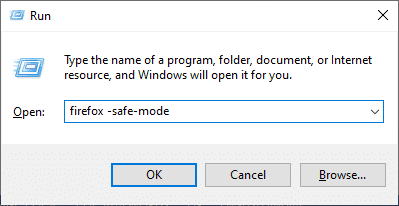
3. Guji fur(Open ) marka laguu sheego
Habka 2: Ka saar Firefox Cache(Method 2: Remove Firefox Cache)
Khasnado musuqmaasuqa(Corrupt) iyo cookies-ka ku jira biraawsarkaaga Firefox waxay sababi karaan arrimaha gelitaanka boggaga shabakadda taasoo horseedi karta qalad SSL_ERROR Firefox . Waxaad ku xallin kartaa dhibaatadan adigoo tirtiraya kaydka Firefox sida hoos lagu faray.(Firefox)
1. Ka fur tab cusub Firefox .
2. Guji saddex sadar(three lines ) ( Open Application Menu ) sida ka muuqata.
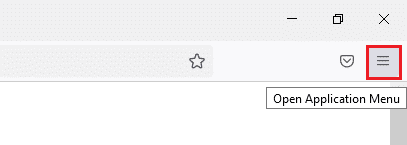
3. Laga soo bilaabo liiska hoos u dhaca, guji Settings .

4. Shaxda bidix, guji Privacy & Security tab.
5. Hoos(Scroll) u dhig shayga midig oo guji Clear (Clear Data… )Data(Cookies and Site Data ) …

6. Ka saar(Uncheck ) sanduuqa ku calaamadsan Kukiyada iyo Xogta Goobta(Cookies and Site Data ) oo calaamee(Check) sanduuqa ku calaamadsan nuxurka Shabakadda Cached(Cached Web Content) .

7. Guji Clear . Waxay nadiifin doontaa kaydinta Firefox.
Sidoo kale akhri: (Also Read:) Hagaaji wax cod ah Firefox gudaha Windows 10(Fix No Sound in Firefox on Windows 10)
Habka 3: Demi Dardargelinta Qalabka(Method 3: Turn Off Hardware Acceleration)
Isticmaalka Dardargelinta Hardware(Hardware Acceleration) waxay keeni kartaa arrimo waxqabadka garaafyada taasoo sababi karta qaladka laga hadlay browserkaaga Firefox . Waxaad damin kartaa doorashada dardargelinta qalabka sida hoos lagu faray.
1. Raac tillaabooyinka 1 ilaa 3(Steps 1 to 3) ee habka 2(Method 2) si aad u furto Firefox Settings .
2. Guji tab Guud oo calaamad ka saar (General )sanduuqa(uncheck ) ku calaamadsan Isticmaal habaynta waxqabadka lagu taliyay ee(Use recommended performance settings ) ka hooseeya qaybta waxqabadka(Performance ) sida ka muuqata.

3. Ka saar(Uncheck ) sanduuqa ku calaamadsan Isticmaal dardargelinta qalabka marka la heli karo(Use hardware acceleration when available) .

4. Ka bax(Exit ) browserka. Waxa kale oo aad riixi kartaa Ctrl + Shift + Q keys isku mar si aad taas u sameyso.
Habka 4: Cusbooneysii Firefox Browser(Method 4: Update Firefox Browser)
Si la mid ah barnaamij kasta oo kale, waa in aad wakhti wakhti ah cusboonaysiiso browserka Firefox si aad uga fogaato khaladaad kasta oo software ah. Cusbooneysiinta waxay xallin kartaa qaladka SSL_ERROR Firefox . Raac tilmaamaha hoose si aad u cusboonaysiiso browserka Firefox .
1. Ka fur tab cusub Firefox oo guji calaamadda Menu .
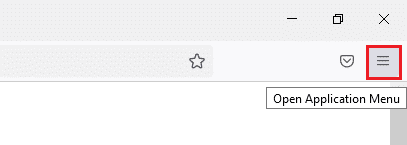
2. Guji Caawinta(Help) .
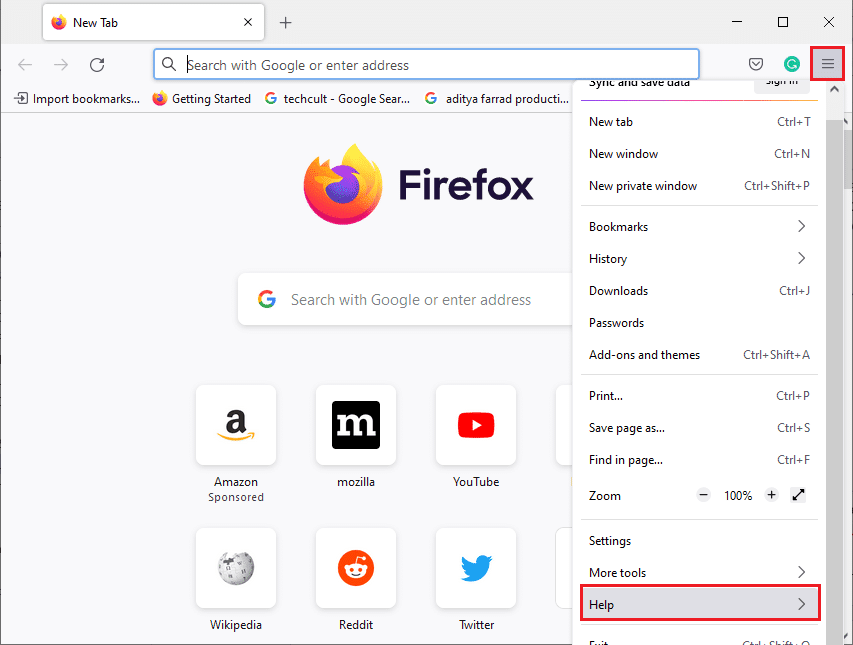
3. Guji Wax ku saabsan Firefox(About Firefox) .
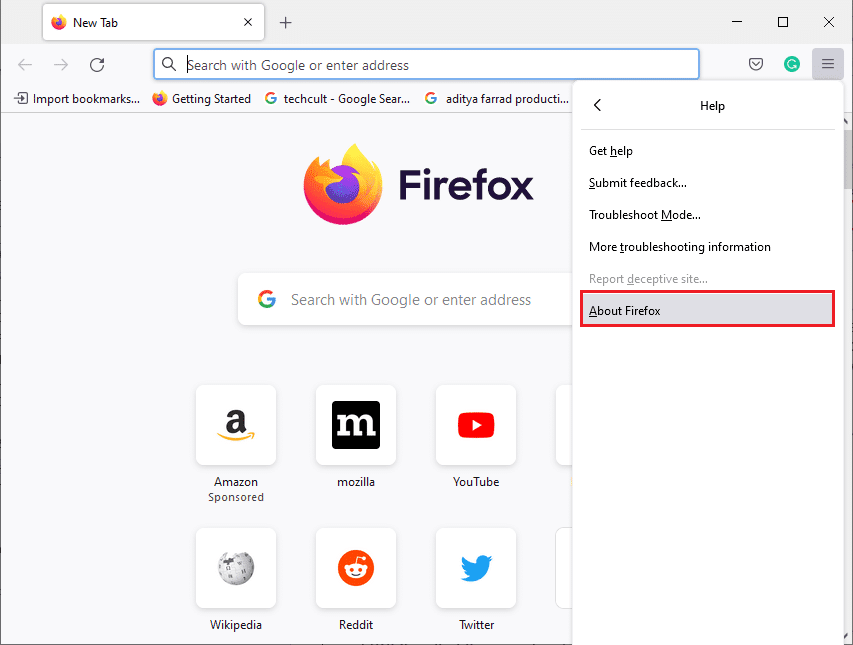
4A. Haddii wax cusbooneysiin ah la sugayo, waxay si toos ah u bilaabi doonaan soo dejinta si toos ah haddii kale, raac tilmaamaha shaashadda si aad u cusbooneysiiso Firefox . Kadib cusboonaysiinta dhammaato waxaad arki doontaa ikhtiyaarka Dib u Bilow Firefox si aad u Cusbooneysiiso. (Restart Firefox to Update. )Guji(Click) oo Firefox ayaa dib u bilaabi doonta.
4B. Haddii Firefox mar hore la cusboonaysiiyay, waxaad heli doontaa Firefox waa(Firefox is up to date) fariin cusub.
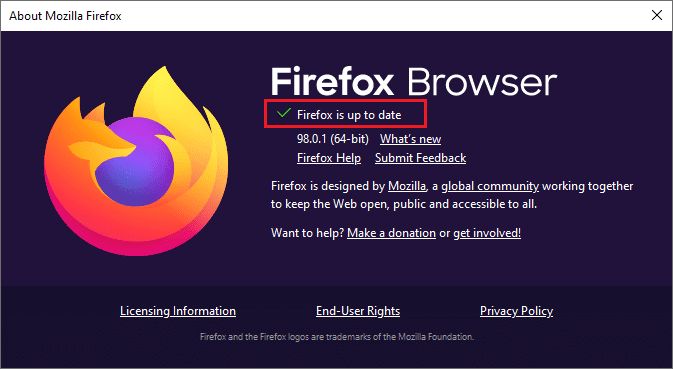
Sidoo kale akhri: (Also Read:) Hagaaji isku xirkaagu maahan khalad sugan Firefox(Fix Your Connection is not Secure Error on Firefox)
Habka 5: Cusbooneysii Firefox Extensions(Method 5: Update Firefox Extensions)
Mararka qaarkood kordhinta duugowday waxay carqaladayn kartaa wax ka dhex-raadinta Firefox . Waxay kaloo sababi karaan ciladkan Firefox(Firefox SSL_ERROR_NO_CYPHER_OVERLAP) SSL_ERROR_NO_CYPHER_OVERLAP Waxaan kugula talineynaa inaad cusbooneysiiso fidinta Firefox sida hoos lagu faray.
1. Guji astaanta Menu ee Firefox.(Menu )

2. Guji Add-ons and themes .

3. Muraayadda bidix, guji Extensions tab. Intaa ka dib, dhagsii astaanta gear(gear icon ) - ka ee ku taal dhanka midig ee Maamul(Manage Your Extensions ) qaybta Fidintaada.
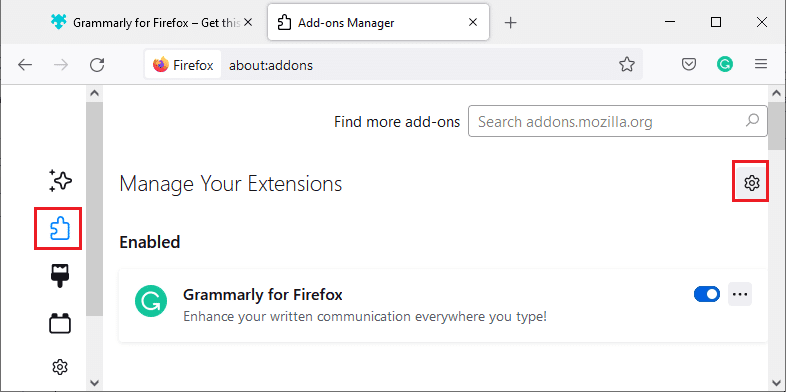
4. Guji Hubinta Cusbooneysii(Check for Updates) .
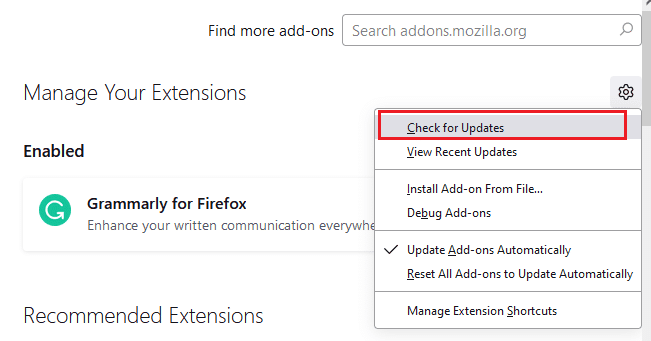
5A. Haddii cusboonaysiinta la heli karo, raac tilmaamaha shaashadda si aad u rakibto.
5B. Haddii kordhintaada mar hore la cusboonaysiiyay, waxaad heli doontaa Wax cusbooneysiin ah oo la helay(No updates found) fariin sida muuqata.
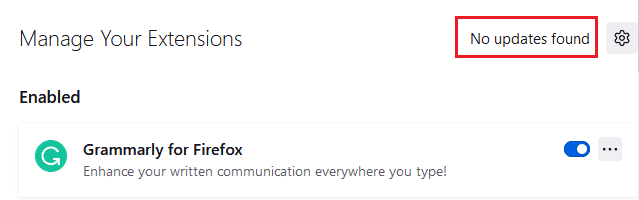
Hubi haddii ay xallinayso arrinta.
Habka 6: Dami ama Ka saar Kordhinta(Method 6: Disable or Remove Extensions)
Haddii cusboonaysiinta fidinta Firefox -ka aysan xallinin arrinta, markaa waxaa lagugula talinayaa inaad ka saarto biraawsarkaaga ama aad gabi ahaanba ka saarto sida lagu faray hoos.
Xulashada 1: Dami Extensions Firefox(Option 1: Disable Firefox Extensions)
1. Raac tillaabada 1(Follow Step 1) iyo 2 ee Habka 5(Method 5) .
2. Guji tab Extensions oo dami bakhtiinta kordhintaada(OFF ) .
Fiiro gaar ah:(Note: ) Halkan, Naxwaha loogu talagalay Firefox(Grammarly for Firefox ) waxaa loo qaatay tusaale ahaan.
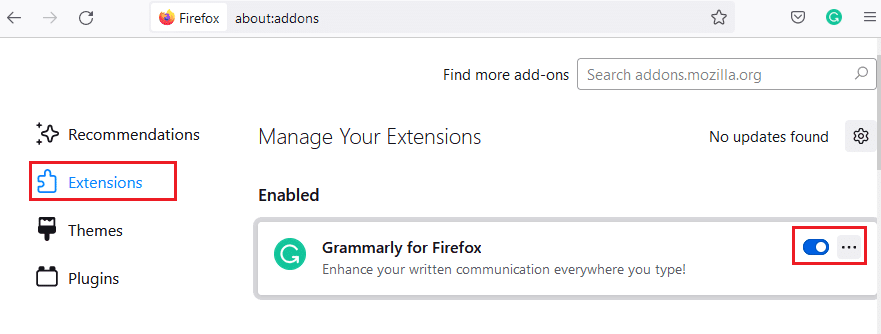
Dami dhammaan kordhinta mid mid oo ogow kordhinta dhibka kuu keenaysa. Tani waa inay hagaajisaa arrinta.
Doorashada 2: Ka saar Firefox Extensions(Option 2: Remove Firefox Extensions)
Haddii aad aqoonsatay kordhinta dhibaatada leh ee keenaysa qalad SSL_ERROR_NO_CYPHER_OVERLAP , ka dib waxaa lagugula talinayaa inaad gabi ahaanba ka saarto biraawsarkaaga sida lagu faray hoos.
1. Raac tillaabada 1(Follow Step 1) iyo 2 ee Habka 5(Method 5) . Guji tab Extensions
2. Guji summada saddexda dhibcood (three dots icon ) ee dhinaca midig ee kordhinta dhibaatada leh oo dooro Ka saar(Remove ) ikhtiyaarka hoos u dhaca.

Waxay ka saari doontaa kordhinta browserka. Hubi haddii aad hagaajisay khalad CYPHER ISKU DUWAN(NO CYPHER OVERLAP) .
Habka 7: Dami ka-hortagga fayraska si ku-meel-gaar ah(Method 7: Disable Antivirus Temporarily)
Barnaamijka ka hortagga fayraska ee ku jira Windows 10 PC ayaa mararka qaarkood faragelin kara barnaamijyada sida Firefox oo keeni kara qalad SSL_ERROR Firefox . Waxaad si ku meel gaadh ah u joojinaysaa barnaamijka ka hortaga fayraska adigoo raacaya hagahayaga Disable Antivirus Si ku meel gaadh ah Windows 10(to Disable Antivirus Temporarily on Windows 10) .
Fiiro gaar ah:(Note:) Daree fayraska(Antivirus) isla markiiba ka dib marka arrinta la xalliyo.
Habka 8: Orod Malware Scan(Method 8: Run Malware Scan)
Windows 10 PC waxa uu leeyahay qalab ammaan oo ku dhex dhisan(built-in security suite) si loo ogaado fayraska ama faylalka waxyeelada leh. Waxaad u isticmaali kartaa si aad u sawirto hanjabaad kasta iyo barnaamijyada xaasidnimada leh ee wax ku biirinaya qaladka SSL_ERROR_NO_CYPHER_OVERLAP . Raac hagahayaga Sideen Ku Sameeyaa Baadhista Fayraska Kombuyuutarkayga? (How do I Run a Virus Scan on my Computer?). Intaa ka dib waxaad raaci kartaa hagahayaga Sida looga saaro Malware PC gaaga gudaha Windows 10(How to Remove Malware from your PC in Windows 10) oo ka saar malware.
Sidoo kale akhri: (Also Read:) Hagaaji Server-ka aan cilad laga helin Firefox(Fix Server Not Found Error in Firefox)
Habka 9: Dib ugu celi TLS iyo SSL3 si aad u dejiso Default(Method 9: Reset TLS and SSL3 to Default Settings)
TLS iyo SSL waxay tixraacaan Amniga lakabka Gaadiidka(Transport Layer Security ) iyo lakabka Secure Sockets(Secure Sockets Layer ) siday u kala horreeyaan. Kuwani waa hab-maamuusyo qarsoodi ah oo xaqiijiya wareejinta xogta macmiilka oo loo wareejiyo server-ka. Waxay xafidaan xogta oo si toos ah ayaa loogu sahlayaa browserkaaga. Waxaad dib u dejintooda u dejin kartaa qiyamka caadiga ah sida hoos lagu faray si loo saxo khaladka CYPHER ISKU DUWAN(NO CYPHER OVERLAP) .
1. Fur Firefox oo ku qor about:config ee ciwaanka ciwaanka.
2. Guji Aqbal Khatarta oo sii wad(Accept the Risk and Continue ) badhanka.
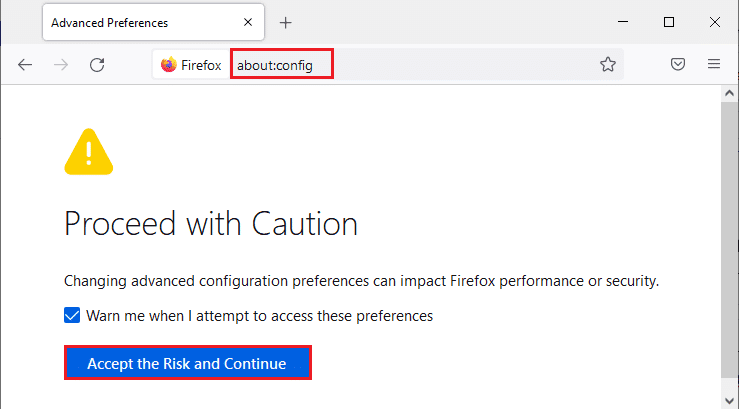
3. Ku qor tls goobta magaca doorbidida raadinta(Search preference name ) sida ku cad.

4. Haddii wax qiyam ah lagu calaamadeeyay geesinimo,(bold, ) dhagsii Reset (calaamada fallaadha) si aad u bedesho qiyamkooda una beddelaan goobaha caadiga ah.
Fiiro gaar ah:(Note: ) qiyamka lagu muujiyay geesinimada waa kuwa dhawaan isbedelay. Ku soo celinta dejintooda hore waxay hagaajin doontaa qalad CYPHER ISKU DUWAN(NO CYPHER OVERLAP) .

5. Ku celi tillaabooyinka dib u dajinta SSL3. Ku qor SSL3 gudaha goobta magaca doorashada(Search preference name ) oo dhagsii calaamadda Dib(Reset ) u dajinta qiimayaasha geesinimada leh ee SSL3.

6. Isla shaashadda, hubi in xulashooyinka soo socda loo dhigay Been.(False. )
- ammaanka.ssl3.dhe_rsa_aes_128_sha(security.ssl3.dhe_rsa_aes_128_sha)
- ammaanka.ssl3.dhe_rsa_aes_256_sha(security.ssl3.dhe_rsa_aes_256_sha)
Xusuusin(Note) : Waxaad riixi kartaa badhanka Toggle si aad u bedesho heerka Run(True ) una beddelo Been(False ) ama lidkeeda.

Habka 10: Bed dhaaf Hab-maamuuska sirta ah(Method 10: Bypass Encryption Protocols)
Waxaad dib u dajin kartaa dhawr dookh oo horumarsan Firefox kuwaas oo hagaajin kara qaladka SSL_ERROR_NO_CYPHER_OVERLAP . Habkani waxa uu sababi karaa khataro amni laakiin waxa la hirgelin karaa marka ay tahay inaad ka gudubto dookhyada amniga si aad u baadho boggaga internetka ee muhiimka ah. Raac tillaabooyinka hoose si aad uga gudubto borotokoolka sirta ah ee Firefox .
Xulashada 1: Iyadoo loo marayo Config(Option 1: Through About Config)
1. Raac tillaabooyinka 1-3 ee Habka 9.
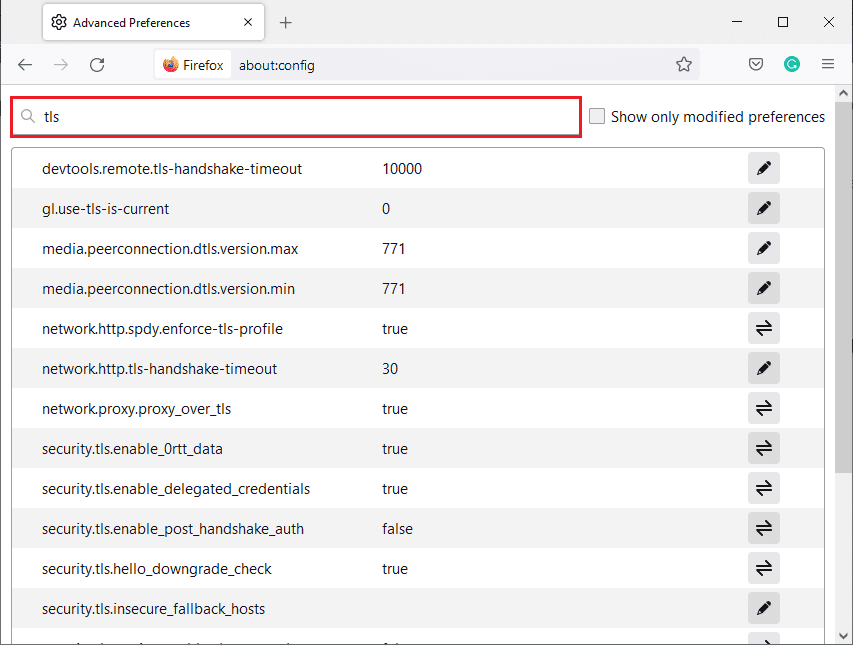
2. Mid mid u raadi xulashooyinka soo socda oo guji Edit badhanka oo u beddel qiimahooda 0 .
- amniga.tls.nooca.min(security.tls.version.min)
- security.tls.nooca.dhac-u-dhac(security.tls.version.fallback-limit)

3. Kadib, dhagsii badhanka Save .

Xulashada 2: Iyadoo loo marayo Dookhyada(Option 2: Through About Preferences)
Waa kan hab kale oo aad kaga gudbi karto borotokoolka sirta ah ee Firefox -ka(Firefox)
1. Fur Firefox oo ku qor ku saabsan: dookhyada(about:preferences) ciwaanka ciwaanka.
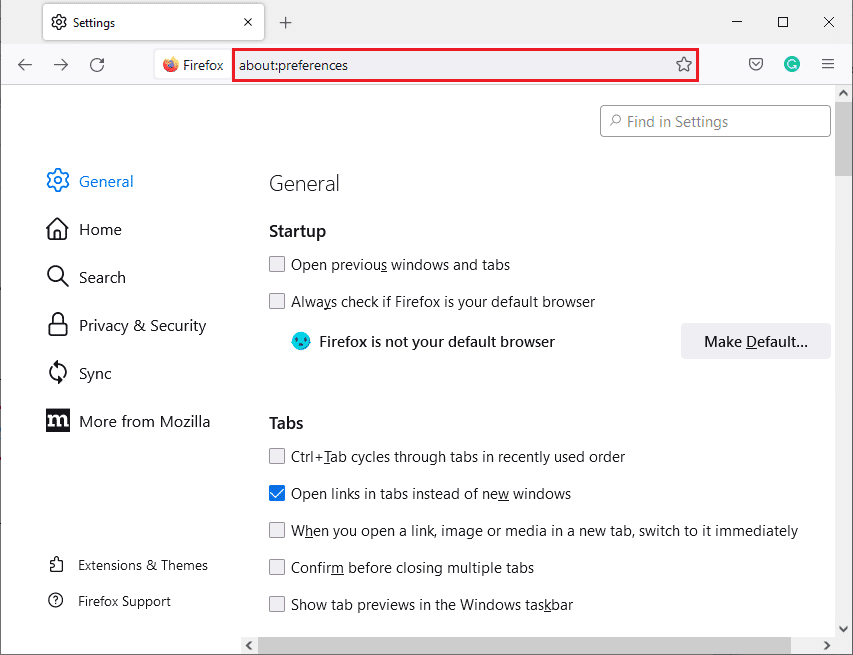
2. Guji tab Privacy & Security oo hoos u rog dhinaca midigta.
3. Liiska Amniga(Security) , ka saar sanduuqa(uncheck ) ku calaamadsan xannibaadda khatarta ah iyo waxyaabaha(Block dangerous and deceptive content ) khiyaanada leh ee hoos yimaada Mawduuca khiyaanada leh iyo(Deceptive Content and Dangerous Software Protection ) Qaybta Ilaalinta Software-ka khatarta ah sida muuqata.

Hubi haddii aad ku hagaajisay cilad CYPHER is(NO CYPHER OVERLAP) -dul -qaadasho lahayn Firefox .
Sidoo kale akhri: (Also Read:) Hagaaji Firefox waa horeba wuu socdaa(Fix Firefox is Already Running)
Habka 11: Dib u cusboonaysii Firefox(Method 11: Refresh Firefox)
Firefox cusboonaysiinta waxay(Firefox) tirtiri doontaa kordhintaada iyo habayntaada kale laakiin ma lumin doontid bookmarks, taariikhda la soo dejiyey, furaha sirta ah ee kaydsan, cookies iyo foomka shabakada macluumaadka si toos ah u buuxi. Waxa laga yaabaa inay hagaajiso SSL_ERROR_NO_CYPHER_OVERLAP arrinta. Raac tilmaamaha hoose si aad u cusboonaysiiso Firefox .
1. Raac tillaabooyinka 1 iyo 2 ee Habka 4( Method 4) .
2. Guji macluumaad badan oo cilad(More troubleshooting information) -raadinta .
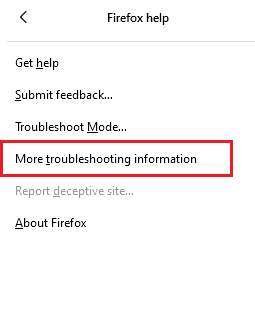
3. Dooro Refresh Firefox… doorasho.

4. Guji badhanka Refresh Firefox oo waxay bilaabi doontaa habka soo kicinta.

5. Guji dhame(Finish ) daaqadda Wizard Import.
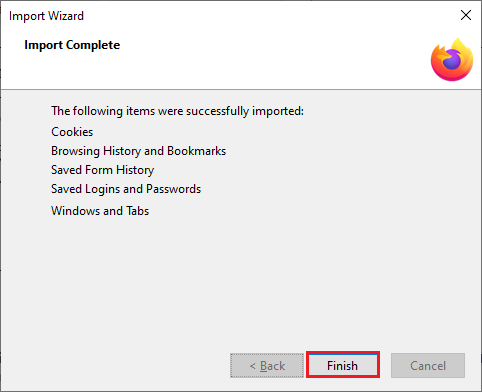
6. Guji Let’s go! badhanka.
Fiiro gaar ah:(Note: ) Markaad dib u cusbooneysiiso Firefox , dhammaan xogta Firefox ee hore waxay ku kaydsan yihiin gal xogta Firefox-ka hore(Old Firefox Data) ee miiskaaga(Desktop) . Waxaad isticmaali kartaa xogta mar kasta oo loo baahdo ama waad tirtiri kartaa.
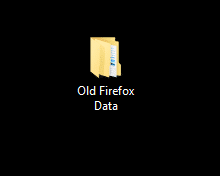
Habka 12: Abuur Profile Firefox Cusub(Method 12: Create New Firefox Profile)
Haddii aad wali wajahayso SSL_ERROR_NO_CYPHER_OVERLAP Firefox arrinta ka dib abuurista astaanta isticmaale Firefox cusub ayaa laga yaabaa inay hagaajiso. Raac tillaabooyinka hoose si aad sidaas u sameyso.
Fiiro gaar ah:(Note: ) Ka bax Firefox oo xidh dhammaan tabskeeda ka hor intaadan raacin habkan.
1. Ku dhufo Windows + R keys si aad u furto sanduuqa wada hadalka Run .
2. Ku qor firefox.exe -P oo ku dhufo OK .

3. Dooro Create Profile… ikhtiyaarka sida muuqata.
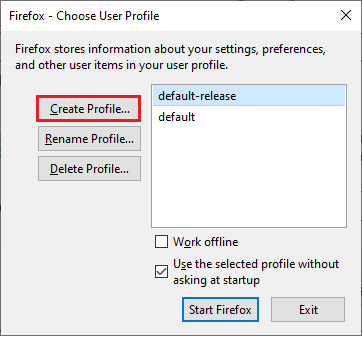
4. Guji batoonka xiga(Next ) ee ku dhex samee daaqada Wizard Profile .(Create Profile Wizard)
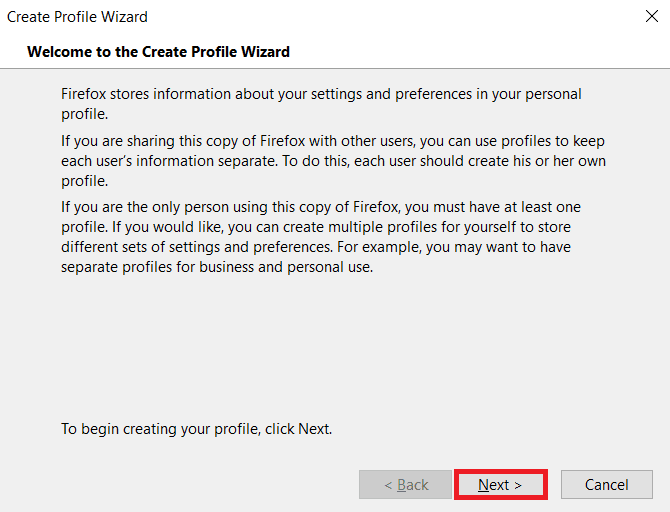
5. Ku qor magaca profile cusub hoostiisa Geli magac cusub oo profile(Enter new profile name) gujina dhame(Finish) .

Sidoo kale akhri: (Also Read:) Sida loo hagaajiyo Firefox oo aan soo dejin boggaga(How to Fix Firefox Not Loading Pages)
Habka 13: Dib u rakib Firefox(Method 13: Reinstall Firefox)
Haddi hababka midkoodna kuu shaqeeyo oo aad wali wajahayso SSL_ERROR_NO_CYPHER_OVERLAP Firefox markaa waxaad isku dayi kartaa dib u rakibida browserka. Waxaa laga yaabaa inay sameyso khiyaamada. Taas waxaad ku samayn kartaa adigoo raacaya tillaabooyinkan.
1. Riix furaha Windows(Windows key) , ku qor Control Panel oo guji Open .

2. Guji Uninstall barnaamij(Uninstall a program ) ka hoos yimaada menu Programs sida ka muuqata.

3. Ka dooro Mozilla Firefox liiska oo guji Uninstall sida muuqata.
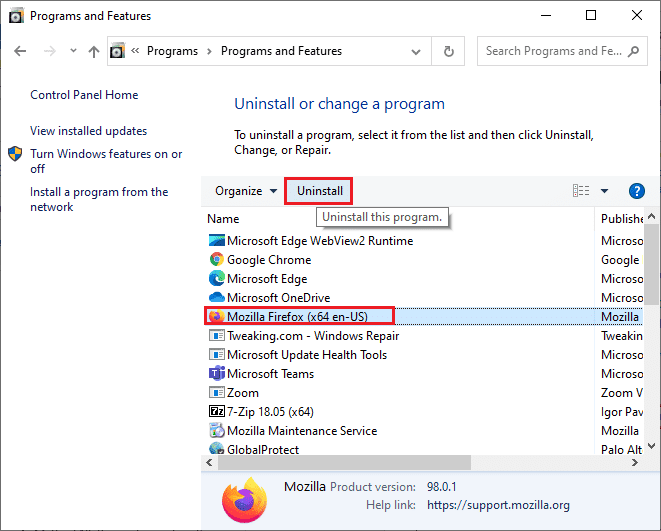
4. Guji Haa(Yes ) on User Account Control degdeg ah.
5. Guji Next > badhanka Mozilla Firefox Uninstall wizard.

6. Guji Uninstall .

7. Guji dhame(Finish) si aad u xidho daaqada.
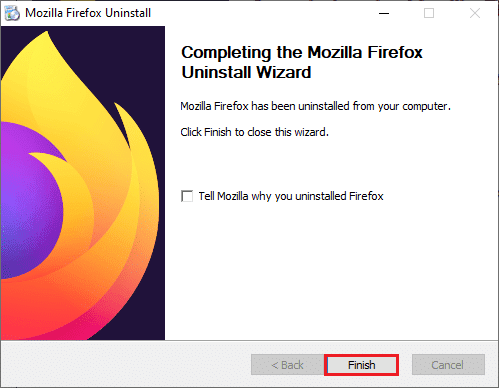
8. Riix furaha Windows(Windows key) , ku qor %localappdata% oo dhagsii Fur(Open) si aad u gasho AppData Local .
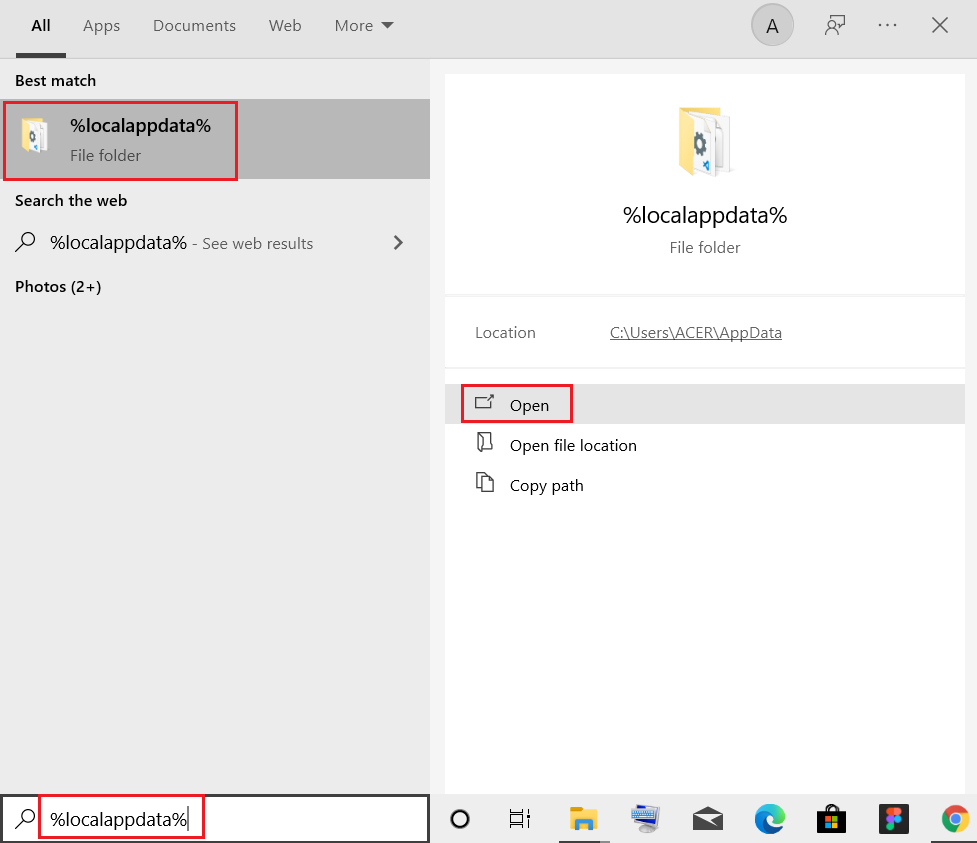
9. Midig ku dhufo galka Mozilla oo dooro (Mozilla )tirtir(delete) .
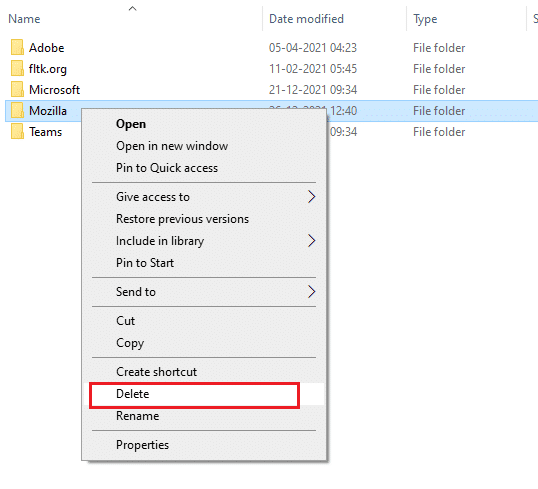
10. Riix furaha Windows(Windows key ) mar kale, ku qor %appdata% oo guji Open si aad u gasho AppData Roaming folder.
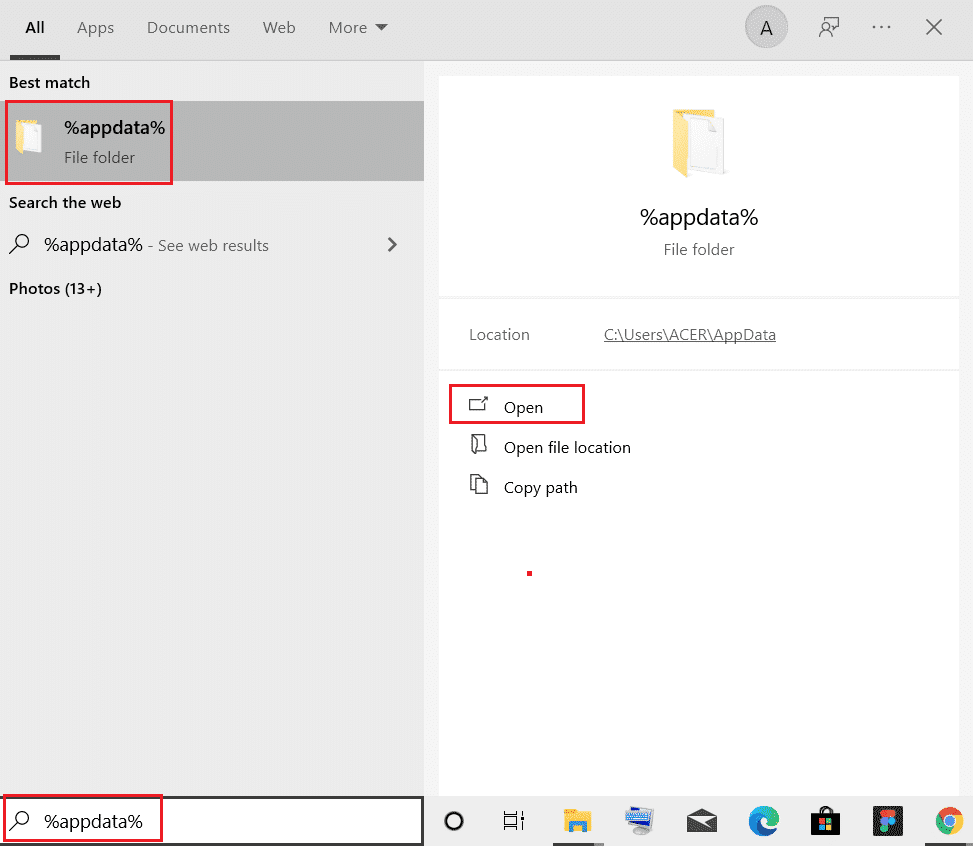
11. Ku celi talaabada 9(Step 9) si aad u tirtirto gal Mozilla .
12. Ugu dambeyntii, dib u bilow PC(restart your PC) .
13. Ka soo deji Mozilla Firefox(Mozilla Firefox) bogga rasmiga ah(official website) .
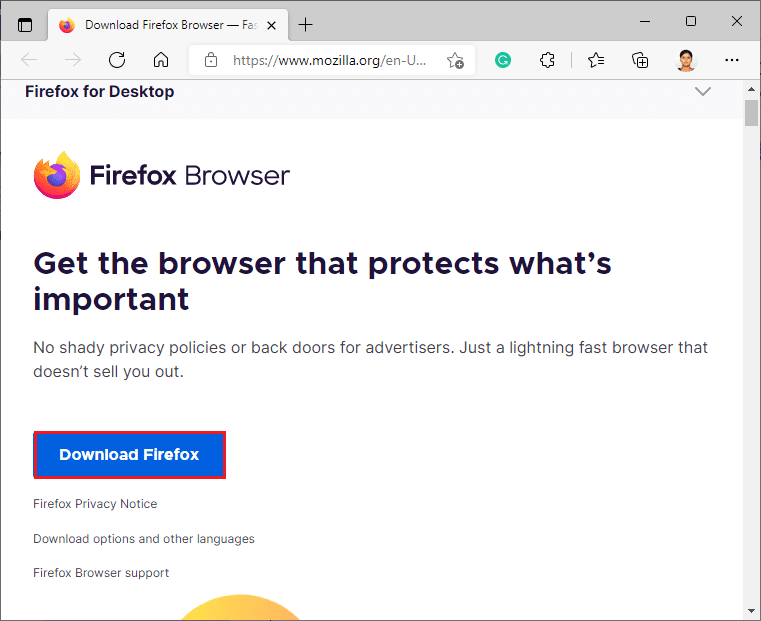
14. Ka saar Firefox Installer ka gal Downloads oo ku rakib browserka kombayutarkaga.
Fur browserka oo hubi haddii arrinta la xaliyay.
Fiiro gaar ah:(Note:) Haddii aad wali la kulanto qaladka SSL_ERROR Firefox markaas arintu waxay ku taal dhinaca server-ka. Waxay dhacdaa haddii goobta ay ku socoto cipher suit RC4 taas oo aysan taageerin daalacashada shabakadaha caanka ah iyo haddii serfarka uu dhigay security.tls.unrestricted_rc4_fallback sida Been abuurkooda Dookhyadooda. Waxaad la xiriiri kartaa mulkiilaha goobta kiiskaas si aad u xalliso arrinta, haddii loo baahdo(security.tls.unrestricted_rc4_fallback as False in their Preferences. You can contact the site owner in that case to fix the issue, if needed) .
lagu taliyay:(Recommended:)
- 9 kanaalada Carabiga ee ugu Fiican Kodi(9 Best Arabic Channels on Kodi)
- Hagaaji Google Chrome wuxuu si toos ah ugu furmay Windows 10(Fix Google Chrome Opens Automatically on Windows 10)
- Hagaaji Firefox kama jawaabayso(Fix Firefox is Not Responding)
- Hagaaji Cilada Dib U Dajinta Isku Xidhka Firefox(Fix Firefox Connection Reset Error)
Waxaan rajeyneynaa in hagahan uu waxtar lahaa oo aad awooday inaad hagaajiso qaladka Firefox SSL_ERROR_NO_CYPHER_OVERLAP . Nala soo socodsii habka kuugu fiican. Haddii aad hayso wax su'aalo ah ama talooyin ah markaa waxaad xor u tahay inaad ku riddo qaybta faallooyinka.
Related posts
Ku Hagaaji Cod La'aan Firefox gudaha Windows 10
Hagaaji asalka Desktop-ka Madow gudaha Windows 10
Hagaaji Kombuyuutarku ma tagi doono Habka hurdada gudaha Windows 10
Hagaaji Alt+Tab oo aan ku shaqaynayn Windows 10
Hagaaji Daaqadda Martigelinta Hawsha waxay ka hortagtaa in la xidho Windows 10
Hagaaji 5GHz WiFi oo aan ka muuqan Windows 10
Hagaaji HDMI Cod la'aan gudaha Windows 10 Marka lagu xiro TV-ga
Hagaaji kiiboodhka aan lagu qorin Windows 10 Arrinta
Hagaaji Desktop Fog ma ku xidhmi doono Windows 10
Hagaaji High CPU iyo dhibaatada isticmaalka Disk ee Windows 10
Hagaaji dib-u-ciyaarista Fiidiyowga ee Windows 10
Sida loo hagaajiyo Printer-ka oo aan ka jawaabin Windows 10
Hagaaji Arrinta Biliglashada Cursor ee Windows 10
Hagaaji Kaamam isku-dhafan oo aan ka shaqaynayn Windows 10
Hagaaji khaladaadka Spooler Printer Windows 10
Hagaaji Daabacaadda Spooler waxay ku sii joogtaa Windows 10
Hagaaji Xisaabiyaha Aan Ku Shaqeyneynin Windows 10
Hagaaji isku-dhafka mugga ee Aan furnayn Windows 10
Hagaaji Dhibaatada Kormeeraha Guud ee PnP ee Windows 10
Sida loo hagaajiyo cabirida Apps Blurry gudaha Windows 10
